Jak zainstalować sterowniki NVIDIA w Fedora 29 Linux
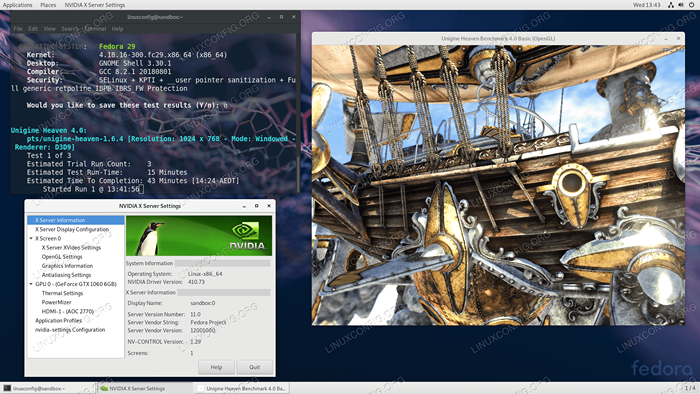
- 3844
- 48
- Maria Piwowarczyk
Sterownik NVIDIA to program potrzebny do grafiki graficznej NVIDIA do funkcjonowania z lepszą wydajnością. Komunikuje się między systemem operacyjnym Linux, w tym przypadku Fedora 29 Linux i sprzętem, GPU NVIDIA Graphics.
W tym artykule nauczysz się instalować sterowniki NVIDIA w Fedora 29 Linux. Zaczniemy od wyłączenia domyślnego NVIDIA NVIDIA Nvidia, a następnie dostarczy.
Aby zainstalować sterownik NVIDIA w innych rozkładach Linux, postępuj zgodnie z naszym przewodnikiem NVIDIA Linux.
W tym przewodniku instalacji kierowców NVIDIA dowiesz się:
- Jak zidentyfikować swój model karty graficznej NVIDIA w systemie operacyjnym.
- Skąd pobrać pakiet sterowników NVIDIA dla Fedora 29.
- Jak zainstalować warunki wstępne dla udanej kompilacji i instalacji sterownika NVIDIA na Fedora 29.
- Jak wyłączyć
Nouveaukierowca. - Jak skutecznie zainstalować sterowniki NVIDIA w systemie operacyjnym Fedora 29 Linux.
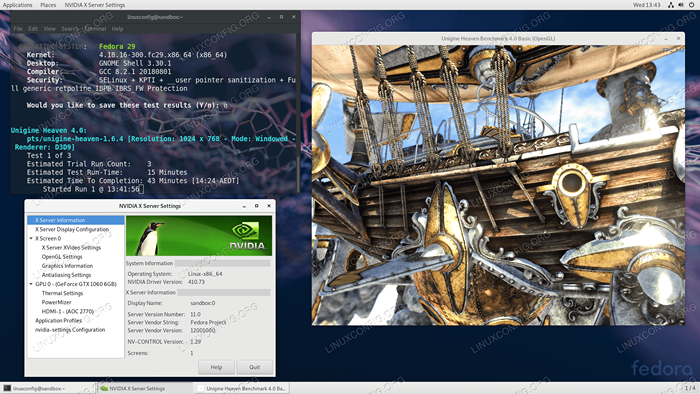 Zainstalowane sterowniki NVIDIA na Fedora 29 Linux Gnome Desktop Urządzenie karty graficznej.
Zainstalowane sterowniki NVIDIA na Fedora 29 Linux Gnome Desktop Urządzenie karty graficznej. Zastosowane wymagania i konwencje oprogramowania
| Kryteria | Wymagania |
|---|---|
| System operacyjny | Fedora 29 Linux lub wyższa |
| Oprogramowanie | Istniejąca instalacja stacjonarna, taka jak GNOME, KDE itp. |
| Inny | Uprzywilejowany dostęp do systemu Linux jako root lub za pośrednictwem sudo Komenda. |
| Konwencje | # - Wymaga, aby podane polecenia Linux są wykonywane z uprawnieniami root bezpośrednio jako użytkownik root lub za pomocą sudo Komenda$ - Wymaga, aby podane polecenia Linux zostały wykonane jako zwykły użytkownik niepewny |
Jak zainstalować oficjalne sterowniki NVIDIA w instrukcjach Fedora 29 Linux
- Otwórz terminal i zidentyfikuj swój model karty graficznej NVIDIA, wykonując:
$ lspci -vnn | GREP VGA 01:00.0 kontroler kompatybilny z VGA [0300]: NVIDIA Corporation GP106 [Geforce GTX 1060 6 GB] [10DE: 1C03] (Rev A1) (prog-IF 00 [kontroler VGA])
- Pobierz pakiet kierowców Nvidia z Nvidia.com za pomocą kryteriów wyszukiwania opartych na modelu karty NVIDIA i systemie operacyjnym Linux.Alternatywnie, jeśli wiesz, co robisz, możesz pobrać sterownik bezpośrednio z listy sterowników Nvidia Linux. Po przygotowaniu powinieneś skończyć z plikami podobnym do tego pokazanego poniżej:
$ ls nvidia-linux-x86_64-* nvidia-linux-x86_64-410.73.uruchomić
- Zainstaluj wszystkie warunki wstępne dla udanej kompilacji i instalacji sterownika NVIDIA.
$ sudo dnf grupa
DKMSPakiet jest opcjonalny. Jednak ten pakiet zapewni ciągłą kompilację i instalację modułu jądra NVIDIA w przypadku nowej aktualizacji jądra. - Wyłączyć
Nouveausterownik poprzez zmianę konfiguracji/etc/default/grubplik. DodajNouveau.Modeset = 0do linii, zaczynając odGrub_cmdline_linux. Below you can find an example of the grub configuration file reflecting the previously suggested change:
KopiujGrub_timeout = 5 Grub_distributor = "$ (sed 's, wydanie .*$ ,, g ' /etc /system-release) "Grub_Default = Saved Grub_Disable_Submenu = true Grub_Minal_output =" Console "Grub_cmdline_linux =" Resume = UUID = DF614470-884D-4992-A13C-1665FBB0A230E RHGB SILE.Modeset = 0 "Grub_disable_reCovery =" True "Powyższa linia 6 zapewnia, że
NouveauSterownik jest wyłączony następnym razem, gdy uruchomisz system Fedora 29 Linux. Po przygotowaniu wykonaj następujące polecenie, aby zastosować nową zmianę konfiguracji GRUB.Na podstawie metody rozruchu Wybierz jedną z następujących czynności:
BIOS: $ sudo Grub2 -MkConfig -o/boot/grub2/Grub.cfg efi: $ sudo grub2 -mkconfig -o/boot/efi/efi/fedora/grub.CFG
- Uruchom ponownie system Fedora 29 Linux.
$ sudo restart
- Sterowniki NVIDIA muszą być zainstalowane, gdy serwer Xorg jest zatrzymany. Przejdź na tryb tekstowy::
$ sudo systemCtl izolat wielu użytkowników.cel
- Zainstaluj sterownik NVIDIA, wykonując następujące polecenie:
$ sudo bash nvidia-linux-x86_64-*
Po wyświetleniu odpowiedzi odpowiedzi
TAKAby zainstalować 32-bitowe biblioteki kompatybilności NVIDIA, zastąp istniejącelibglvndpliki i automatyczna aktualizacja pliku konfiguracyjnego x. - Ponownie uruchom swój system.
$ sudo restart
OSTRZEŻENIE
Podczas korzystania z GDM Display Manager po zalogowaniu możesz być powitany czarnym ekranem. Należy pamiętać, że w momencie pisania tego problemu znajduje sięGDMi zaleca się tymczasowe przejście do innego menedżera wyświetlania, jak na przykładSDDM:$ sudo dnf instaluj sddm $ sudo systemctl
Wszystkie zrobione. Sterownik NVIDIA powinien być teraz zainstalowany w systemie Fedora 29 Linux. Ponownie uruchom swój system, zaloguj się i uruchamia nvidia-settings, aby dalej skonfigurować ustawienia karty graficznej NVIDIA.
Powiązane samouczki Linux:
- Rzeczy do zainstalowania na Ubuntu 20.04
- Rzeczy do zrobienia po zainstalowaniu Ubuntu 20.04 Focal Fossa Linux
- Rzeczy do zainstalowania na Ubuntu 22.04
- Jak zainstalować sterowniki NVIDIA na Ubuntu 20.10 Groovy…
- Jak zainstalować sterowniki NVIDIA na Ubuntu 21.04
- Rzeczy do zrobienia po zainstalowaniu Ubuntu 22.04 JAMMY Jellyfish…
- Jak zainstalować sterowniki NVIDIA na Fedorze 32
- Jak odinstalować kierowców Nvidia na Ubuntu 22.04 Jammy…
- Jak zainstalować sterowniki NVIDIA na Ubuntu 22.04
- Wprowadzenie do automatyzacji, narzędzi i technik Linuksa
- « Jak zainstalować sterowniki NVIDIA w Fedora 28 Linux
- Jak zainstalować Google Chrome na Fedorze 31 »

